Глава 10. Порты. Прокси. Файерволл
Глава 10. Порты. Прокси. Файерволл
Когда большинство пользователей компьютерных технологий видят слово «порт», то обычно с ним ассоциируются такие аббревиатуры, как COM, LPT, PS/2. То есть — попросту названия «гнезд», куда можно присоединить какие — либо периферийные устройства вроде сканера, принтера или модема. Разные типы таких портов предоставляют разные возможности и предназначены для работы с различными устройствами, подключаемыми к персональному компьютеру. Но при чтении литературы, описывающей работу в сети Интернет, при работе с программами для этой сети становится ясно, что слово «порт» имеет не только это, привычное всем, значение. Но какое же конкретно? И что, например, означает поле "номер порта", встречающееся почти во всех окнах настройки прокси-серверов (рис. 10.1)?

Рис. 10.1. Номер порта.
Как передаются данные между компьютерами в Интернете, надеюсь, ясно из предыдущей главы. Ну, а как эти самые данные находят на компьютере нужную им программу? Ведь почти все используемые сейчас операционные системы — многозадачные, и в них можно одновременно, скажем, и электронную почту отправлять или получать, и файлы на сервер помещать, и web-странички смотреть, и по Интернет-пейджеру общаться. Вот приходит пакет данных с электронным письмом на компьютер. Как он узнает, в какую программу ему пойти — в браузер или все же в почтовый клиент? Для этого и существует система портов.
Представим себе Интернет как большой город, состоящий из домов-компьютеров. Если адресом дома в такой аналогии будет служить IP-адрес, выделяемый компьютеру, то порт будет служить адресом квартиры. Каждый пакет данных имеет в себе адрес дома — IP компьютера, которому он предназначен. По этому адресу происходит маршрутизация пакета при его передаче от компьютера-сервера к компьютеру-получателю. Квартиры в доме-компьютере могут быть заняты (а могут и не быть) различными программами. И внутри этого дома маршрутизация происходит именно по номерам квартир-портов. Заведует этим всем операционная система — выделяет программам порты и распределяет приходящие пакеты по ним. Впрочем, точнее будет сказать, что все запущенные программы, предназначенные для работы с ресурсами Интернета, из всех пакетов данных, приходящих на компьютер, как бы «выбирают» те, которые адресованы именно им.
Информация о порте назначения пакета, так же, как и IP-адрес получателя, указывается в служебной информации каждого пакета данных — в его заголовке.
Отдельные экземпляры программы, скажем, новые окна браузера тоже имеют свои порты. Поэтому вы можете одновременно смотреть сразу несколько страничек в разных окнах браузера.
Различные порты различаются одним — своим номером. Всего возможных номеров портов весьма много — тысячи. Однако некоторые номера портов традиционно присвоены вполне определенным сервисам. К примеру, программа-web-сервер (то есть программа, которая может отвечать на запросы с удаленного компьютера, выдавая для просмотра документ Html и все файлы, которые из него вызываются) отвечает на запросы с указанием порта 80. Программа — Ftp-сервер, выдающая по запросу пользователя файлы, отвечает на запросы, в которых указано, что они посланы на порт 21. Иными словами, когда, скажем, ваш браузер запрашивает сервер, скажем, www.duel.ru, то он посылает пакет данных на порт 80 компьютера с IP-адресом, соответствующим www.duel.ru, а в пакете указывает номер своего порта, выделенного ему операционной системой. Сервер www.duel.ru, получив пакет, посылает на компьютер с запросившим его браузером пакет данных, адресуя его тому порту, с которого был прислан запрос. Операционная система, увидев по заголовку пакета, какому порту адресован пакет, отдаст его в браузер, который его обработает по собственному усмотрению.
Поэтому пакет данных, предназначенный, скажем, браузеру, не попадает в почтовый клиент, и наоборот.
Какие же выводы следуют из всего вышеизложенного?
На компьютере, основная задача которого — выдавать информацию в Сеть по запросам, может одновременно быть запущено сразу множество программ: web-сервер для выдачи web-страничек, ftp-сервер для скачивания файлов, почтовый сервер и др., причем у этого компьютера будет лишь один IP-адрес, по которому к нему будут обращаться с запросами и на загрузку файлов, и на просмотр сайта, и на работу с почтой. Каждая программа работает с запросами, приходящими к ней, по своему порту: web-сервер — по 80-му, Ftp-сервер — по 21-му и др. Браузерам, Ftp-клиентам вроде CuteFtp, почтовым клиентам номера портов выделяются операционной системой того компьютера, на котором они запущены. Номер порта, по которому работают эти серверы, указывается в их настройках.
Нетрудно понять, что в том случае, если web-сервер будет настроен на работу, скажем, по 81-му порту, то ни один браузер просто так связаться с ним не сможет. В многих программах, предназначенных для работы с ресурсами Интернет, есть возможность задавать номер порта, с которого сервер Интернета будет этой программе отвечать в том случае, если он настроен на работу с другого порта (рис. 10.2).
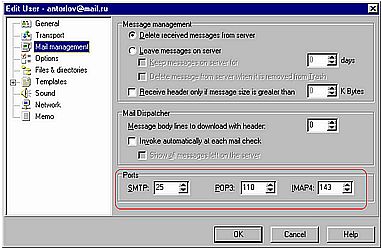
Рис. 10.2. Здесь настраиваются номера портов в почтовом клиенте The Bat!.
Если на сервере запущен еще какой-либо сервис, скажем, многопользовательская ролевая игра, то программа, обеспечивающая ее функционирование, будет работать с какого-либо другого порта, отличного от тех, с которых работают другие программы. Номер этого порта необходимо сообщать тем, кто будет подключаться к игре, или разработать программу — игрового клиента, которая автоматически работала бы с этим портом.
Если проводить еще одну аналогию для лучшего восприятия, то можно себе представить порт как некую «радиочастоту», а каждую программу — как приемник для этой частоты. Чтобы программа могла услышать запрос, надо настроиться на ее «радиочастоту» — послать запрос на этой частоте, а в запросе сообщить, на какой частоте она должна выйти на связь с тем, кто ее запросил.
Далее. С системой портов тесно связана такая система защиты, как "файерволл".[26] Файерволлом называется программа, которая обеспечивает санкционированность всей информации, приходящей или уходящей с компьютера. К примеру, при отправке почты используется порт 25, а при получении — порт 110. С этими портами работает почтовая программа. Если же какая-нибудь другая программа, например, вирус-троян,[27] попытается связаться с чем-либо по этому порту, то файерволл не даст ей это сделать. Кроме того, файерволл не позволяет осуществить связь с удаленным компьютером по какому-либо порту, если это не разрешил пользователь. Перед началом использования файерволла производится его настройка — то есть указание номеров портов, через которые может идти обмен данных, и программ, которые с этими портами работают. В современных файерволлах настройка может пройти и автоматически.
Иными словами, если, к примеру, с компьютера собирается отправиться пакет данных, то файерволл посмотрит, какая программа его отправляет, и по какому порту, и на какой порт. И в случае, если эти данные не будут соответствовать указанным в первоначальных настройках файерволла, то он забьет тревогу: либо запретит вообще отправку этого пакета, либо запросит пользователя о возможных действиях (смотря как настроить). Если на компьютер пробралась программа-троян, отсылающая, скажем, пароли пользователя куда бы то ни было, то она не сможет воспользоваться ни одним портом, да и вообще не сможет осуществить отправку данных, так как файерволл ее распознает (так как она, естественно, не будет входить в список разрешенных) и запретит ей доступ к Интернету. Также — и при приходе пакета: пропускаются лишь те пакеты, которые адресованы разрешенным программам — на разрешенные порты. Если же пакет приходит на адрес порта, которого нет в списке разрешенных, то ему в доступе отказывается.
Обеспечение безопасности компьютера от «взлома» извне тоже тесно завязано на управлении системой портов. На компьютере постоянно запущено множество программ. И не исключено, что при обращении к какому-либо порту какая-либо программа возьмет и ответит на запрос, да еще и проигнорировав какую-либо авторизацию доступа. Это — так называемая «дыра» в программе, за что ее авторов нещадно бьют. В другом случае операционная система, воспринимая данные по какому-либо порту, может попросту «повиснуть» — опять-таки из-за ошибки в ее программе. Так, до появления третьего Service Pack к Windows NT приход на компьютер с этой операционной системой пакетов данных, адресованных на 139-й порт, происходила либо перезагрузка Windows NT, либо ее «зависание». ("Дыры" могут быть основаны и на совсем других принципах — не только на системе портов, просто "дыра через порт" — один из многочисленных вариантов "дыр".)
Порты у компьютера можно «прослушать» — то есть послать на него пакеты данных, адресованные на все порты подряд, и ждать ответа хоть от какого-нибудь порта. Если с какого-либо порта придет ответ, то это значит, что с этим портом можно попробовать договориться — попытаться заставить работать программу, заведующую этим портом, в своих целях. Просканировать порты можно, например, с помощью программы Internet Maniac (рис. 10.3).
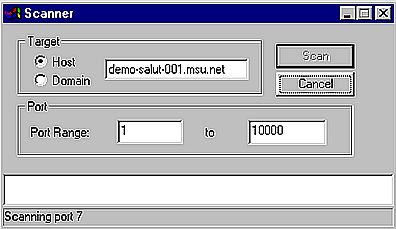
Рис. 10.3. Вот так сканируются порты. Это пример — а при настоящей хакерской атаке можно было бы и «дыру» отловить, да и самому попасться — зависит от умения обоих сторон.
Со сканирования портов и поиска «дыр» в программном обеспечении обычно начинается любая хакерская атака, поэтому многие провайдеры, банковские системы и другие большие сетевые представительства отслеживают подобные действия и принимают адекватные меры в адрес того, кто это делает.
Поскольку любой сложный программный комплекс включает в себя тысячи строк кода и множество функций, многие «дыры» в нем выявляются не сразу. К примеру, в Windows NT изначально «дыр» было предостаточно. Обычно в случае, если в программе выявляется «дыра», ее производитель выпускает специальное обновление, ее закрывающее. Такие обновления распространяются через Интернет. Особенно преуспела в закрытии своих «дыр» компания Microsoft, под обновления систем безопасности ее продуктов отведен целый большой раздел на ее сервере, что, впрочем, неудивительно — уж больно большие и сложные программы она выпускает.
Использование файерволла позволяет в определенной степени свести на нет риск от возможности сканирования портов, — он не дает возможности получить с портов, не входящих в список разрешенных, какой-либо ответ, так как вообще не пропускает к ним несанкционированные запросы. Но файерволл не может помочь в том случае, когда атака ведется с помощью вполне законного доступа — скажем, при приходе письма, содержащего вирус-троян.
* * *
При подключении к Интернету компьютеру выделяется провайдером постоянный или динамический IP-адрес (последний — в случае сеансового подключения, когда при каждом новом сеансе IP-адрес дается новый). Те пакеты данных, которые предназначены этому компьютеру, маршрутизируются в Сети именно по этому IP-адресу.
Но если к Интернету подключен компьютер, который в свою очередь является частью локальной сети, и необходимо обеспечить доступ к Web c остальных ее компьютеров, то возникает проблема. Заключается она в том, что выделенный для компьютера, имеющего доступ в Сеть, а значит, и фактически для всей этой сети IP-адрес — один, а компьютеров много, — и как тогда распределять пришедшие пакеты по компьютерам? Ведь пришедшие пакеты будут иметь одни и те же IP-адреса получателей.
Поэтому используется межсетевой шлюз — такая программа, которая как бы собой «подменяет» Интернет для локальной сети и локальную сеть для Интернета. Получив запрос от одного из компьютеров локальной сети, скажем, на загрузку web-страницы, она запоминает, от какого компьютера пришел этот запрос, и делает запрос в Интернет на загрузку той же страницы, но уже от своего имени и от имени и с IP-адреса того компьютера, на котором установлен прокси-сервер. Когда запрошенная страница загружается межсетевым шлюзом, она передается по локальной сети тому компьютеру, с которого был сделан запрос.
Обмен данными между компьютерами локальной сети и межсетевым шлюзом происходит по тому же протоколу, что и обмен данными во всем Интернете — TCP/IP. Поэтому в локальной сети каждый компьютер имеет свой внутренний IP-адрес, по которому с ним могут общаться другие компьютеры, в том числе и прокси-сервер. Межсетевой шлюз имеет два IP-адреса: для «своих» — тот, который присвоен ему в локальной сети, и для Интернета — тот, который присвоен ему провайдером.
Такой шлюз может быть и между двумя локальными сетями — принцип тот же: у компьютера два адреса — по одному из каждой сети
Внутренние IP-адреса полагается брать из диапазона 192.168.xxx.xxx, — чтобы не было совпадения с каким-либо из существующих в Интернете. Иначе при попытке обратиться к серверу с таким же IP-адресом пользователь будет попадать на компьютер своей же локальной сети. Диапазон 192.168.xxx.xxx специально зарезервирован для использования внутри локальных сетей, и в свободном доступе серверов с адресами из него нет (это невыгодно в первую очередь самим владельцам серверов — ведь иначе на их сервера попасть из любой локальной сети, в которой есть компьютер с таким же IP-адресом, будет невозможно).
Обычно межсетевой шлюз между локальной сетью и Интернетом выполняет еще две важные задачи и называется поэтому прокси-сервером. Во-первых, он кэширует данные — все web-страницы, хоть раз запрошенные с одного из компьютеров локальной сети, на прокси-сервере сохраняются (некоторое время — зависит от настроек прокси-сервера). Поэтому работа с Интернетом через прокси-сервер может идти несколько быстрее, чем без него (при прямом подключении), так как раз загруженные страницы будут грузиться с прокси-сервера, а не из Сети. Также при наличии прокси-сервера затруднено проникновение на компьютеры локальной сети из Интернета по сравнению с той ситуацией, когда каждый компьютер имеет свой IP-адрес для работы в Сети, то есть, во-вторых, прокси-сервер обеспечивает "защиту от взлома". И, с другой стороны, при работе с ресурсами Интернета из такой локальной сети через прокси-сервер «выследить» компьютер будет практически невозможно — максимум, что можно будет узнать, так это адрес прокси-сервера.
Поскольку прокси-сервер в таком случае фактически играет роль "универсального Интернет-сервера" для всех компьютеров локальной сети, то для работы с ним необходимо указать его «координаты» в настройках программ для работы с Интернетом. К примеру, в браузере Microsoft Internet Explorer 5.0 это делается в пункте Сервис — Свойства обозревателя — Подключение — Настройки локальной сети — Прокси-сервер. К прокси-серверу компьютеры должны обращаться по какому-либо порту. По умолчанию для такой работы выделяется порт 80, но тут есть одна особенность — если на компьютере, на котором запущен прокси-сервер, запущен также и web-сервер для обеспечения доступа из Интернета к сайту, расположенном на этом компьютере, то 80-й порт будет использоваться именно для этого web-сервера, и тогда прокси-сервер придется настраивать для работы по другому порту. Соответственно надо будет настроить и программы для работы с ресурсами Интернет.
Строго говоря, для того, чтобы работать через прокси-сервер, не обязательно быть подключенным именно к его локальной сети. Если необходимо использовать возможность кэширования web-страниц или защищаться от взлома (или выслеживания), то можно настроить свой компьютер на работу с каким-нибудь прокси-сервером не из его локальной сети, а из Интернета, просто указав его интернетовский IP-адрес (конечно, если он постоянный). Тогда для прокси-сервера этот компьютер станет как бы частью его локальной сети, и все преимущества работы через прокси-сервер станут доступны. Можно также использовать прокси-сервер лишь для работы с web-страницами (то есть по протоколу HTTP), а по всем остальным протоколам работать без него. Для этого надо опять-таки особым способом настроить браузер — в Microsoft Internet Explorer 5.0 (рис. 10.4) для этого служит вкладка «Дополнительно» окна "Настройки локальной сети" (путь — см. выше). Это имеет смысл, когда прокси-сервер работает недостаточно быстро, и выигрыш в скорости получается лишь для web-страниц за счет их кэширования.
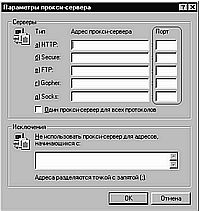
Рис. 10.4. Окно настроек использования прокси-серверов в браузере Microsoft Internet Explorer 5.0.
Разумеется, администратор прокси-сервера может и запретить доступ к нему извне своей локальной сети, если он не заинтересован в такой повышенной нагрузке на него. Обычной является практика, когда провайдер услуг Интернета предоставляет свой прокси-сервер только тем, кто подключается через его доступ (информация о том, через какого провайдера подключился пользователь, может получаться на основе IP-адреса этого пользователя). В этом случае его клиенты имеют возможность выбора — пользоваться прокси-сервером или нет. В Интернете есть и общедоступные прокси-сервера, с которыми могут работать все желающие, но их список часто меняется.
Некоторые пользователи Интернета даже устанавливают прокси-сервер на своем компьютере исключительно из-за хорошей системы кэширования данных. Наиболее известными прокси-серверами для небольших сетей на настоящее время являются программы WinGate и WinProxy, которые можно найти на подавляющем большинстве компакт-дисков, посвященных работе в Интернет.
Полезные советы
· Если вы идете в Интернет-салон и желаете пользоваться там своими «закладками», сделанными вами в вашем браузере, или просто хотите отправить другу содержимое своего «Избранного», то не возитесь с ярлыками из одноименной папки — просто выберите (в Microsoft Internet Explorer 5.x) пункт "Файл"-"Импорт и экспорт" и проследуйте по ряду диалоговых окон. Автоматически будет создана web-страница, в которой поместятся гиперссылки на все сайты, присутствующие в вашем "Избранном".
· Не забывайте об имеющейся во многих почтовых клиентах возможности создавать папки для хранения почтовых сообщений. Никогда не оставляйте сообщения, которые не требуют скорой реакции, в папке входящих писем! Иначе вскоре вы рискуете полностью потерять возможность сколько-нибудь быстро в них ориентироваться. Создайте по папке для писем на каждую тему и после прочтения письма или написания на него ответа перемещайте его в нужную папку. В Outlook Express для создания новой папки нужно выбрать соответствующий пункт из меню правой кнопки мыши, выделив название любой из существующих папок.
· Если вам необходимо пообщаться с кем-либо по Сети в реальном времени, то не используйте программы типа ICQ или IRC, которые имеют очень низкий уровень защиты от внедрения вирусов или целенаправленных атак через Сеть. Лучше заведите гостевую книгу (это web-страница, на которую любой ее посетитель может помещать свой текст, который будет сразу же там отображаться), например, на www.guestbook.ru или www.chat.ru, сообщите собеседнику ее адрес и помещайте сообщения туда. На оперативности обмена сообщениями это не скажется — обновление гостевых книг происходит быстро. Во-первых, безопасность работы возрастет многократно — новые «дыры» в ICQ, позволяющие хакерам получать доступ к компьютерам пользователей этой программы, обнаруживаются едва ли не еженедельно. Во-вторых, все ваши сообщения будут автоматически сохраняться в архиве книги, не занимая к тому же места на жестком диске вашего компьютера. В-третьих, вы не будете связаны необходимостью одновременного выхода на связь — ваш собеседник может оставить свое сообщение в свое время, а вы потом, посетив книгу, его прочтете.
· Если вы желаете создать в Интернете архив своей переписки, чтобы при необходимости иметь возможность найти там нужное письмо, то не занимайтесь копированием ваших банков сообщений в Сеть, тратя на это время и деньги за доступ. Создайте на сервере, бесплатно предоставляющем много места под почтовый ящики (например, www.mailru.com, www.cmail.ru) два ящика — для ваших входящих и исходящих писем. Если сервер, где расположен ваш основной почтовый ящик, допускает перенаправление копий писем на другой адрес (таковыми являются практически все сервера бесплатной почты, подробнее — см. главу 23), то установите в качестве одного из адресов пересылки адрес первого из созданных вами ящиков, позаботившись, чтобы копии сообщений либо оставались на сервере, либо одновременно отправлялись в ящик, с которого вы забираете почту. Кроме того, всегда, отправляя письма, помещайте адрес второго из созданных вами ящиков в поле "Скрытая копия". В результате все входящие и исходящие письма будут копироваться в созданные вами ящики. Как только они будут заполнены, заведите следующие и соответственно измените параметры пересылок.
Если же ваш почтовый сервер не умеет перенаправлять письма на другой адрес, то заведите себе бесплатный почтовый ящик, например, на www.cmail.ru и настройте функцию сбора почты с вашего почтового ящика с оставлением копий сообщений на сервере, а потом уже с этого нового ящика установите перенаправление. Правда, в этом случае вам придется стараться забирать почту лишь сразу после того, как "сборщик почты" сработает, а то некоторые письма в архив не попадут.
· Чтобы переслать по Интернету какой-либо большой файл, не обязательно использовать систему электронной почты. Лучше зарегистрируйте аккаунт на каком-либо из серверов, предоставляющих бесплатное место под сайт и дающих доступ по FTP — например, www.chat.ru, www.fromru.com, А затем помещайте передаваемые файлы на этот аккаунт и отправляйте адресату ссылку на них. Во-первых, загружаться файлы с сервера будут быстрее, чем сообщение электронной почты, так как в последнем случае присоединенные к письму документы увеличиваются в обьеме за счет кодирования uuencode (подробнее — см. главу 13). Во-вторых, если у адресата плохая связь с Интернетом, то он сможет использовать программы докачки файлов вроде NetVampire или GetRight. И, в-третьих, если он по каким-то причинам потеряет загруженные файлы, то всегда сможет загрузить их снова, не беспокоя вас необходимостью повторной отправки.
Более 800 000 книг и аудиокниг! 📚
Получи 2 месяца Литрес Подписки в подарок и наслаждайся неограниченным чтением
ПОЛУЧИТЬ ПОДАРОКЧитайте также
Порты завершения ввода/вывода
Порты завершения ввода/вывода В главе 14 описываются порты завершения ввода/вывода, которые предоставляют другой механизм, позволяющий избежать состязательности между потоками путем ограничения их количества. Порты завершения ввода/вывода дают возможность небольшому
ГЛАВА 14 Асинхронный ввод/вывод и порты завершения
ГЛАВА 14 Асинхронный ввод/вывод и порты завершения Операциям ввода и вывода присуща более медленная скорость выполнения по сравнению с другими видами обработки. Причиной такого замедления являются следующие факторы:• Задержки, обусловленные затратами времени на поиск
Порты завершения ввода/вывода
Порты завершения ввода/вывода Порты завершения ввода/вывода, поддерживаемые лишь на NT-платформах, объединяют в себе возможности перекрывающегося ввода/вывода и независимых потоков и используются чаще всего в серверных программах. Чтобы выяснить, какими требованиями
Пример: сервер, использующий порты завершения ввода/вывода
Пример: сервер, использующий порты завершения ввода/вывода Программа 14.4 представляет видоизмененный вариант программы serverNP (программа 11.3), в котором используются порты завершения ввода/вывода. Этот сервер создает небольшой пул серверных потоков и больший пул
Как найти порты FXO и FXS на плате TDM400P
Как найти порты FXO и FXS на плате TDM400P На рис. 4.1 представлена плата TDM400P с модулями FXS и FXO. Фото черно-белое, поэтому невозможно различить цвета, но под номером 1 -FXS-модуль зеленого цвета, а под номером 2 - FXO-модуль, оранжево- красный. В нижнем правом углу рисунка можно увидеть
1.7.6. Порты и демоны
1.7.6. Порты и демоны Дальнейшее изложение материала построено, исходя из того, что вы уже знаете, что такое сервер и какие службы вам придется настраивать. В пункте Как устроена книга (п. 1.5) было подробно описано, в каких главах описана настройка той или иной службы. Здесь же
10.2.5 Порты приложения
10.2.5 Порты приложения Клиент должен идентифицировать службу, к которой он хочет получить доступ. Это выполняется через спецификацию IP-адреса службы хоста и его номера порта TCP. Как и для UDP, номера портов TCP находятся в диапазоне от 0 до 65 535. Порты в диапазоне от 0 до 1023
6.1.5. Порты
6.1.5. Порты На одном компьютере могут одновременно работать несколько приложений, обменивающихся данными через сеть. Если в качестве адресата сообщения указывать только IP-адрес получателя, то приложения не смогут разобраться, которому из них предназначены присланные
Глава 18. Прокси-серверы SQUID и SOCKS
Глава 18. Прокси-серверы SQUID и SOCKS 18.1. Что такое прокси-сервер? Прокси-сервер (сервер-посредник) — это программа, которая выполняет HTTP/FTP-запросы от имени клиентов. Применение прокси-сервера дает возможность использовать фиктивные IP-адреса во внутренней сети (IP-маскарадинг),
7.3.4. Последовательные порты
7.3.4. Последовательные порты Файл /proc/tty/driver/serial содержит конфигурационную и статистическую информацию о последовательных портах. Эти порты нумеруются начиная с нуля.[24] Работать с настройками порта позволяет также команда setserial, но файл /proc/tty/driver/serial, помимо всего прочего,
Разъемы и порты
Разъемы и порты Все современные ноутбуки оснащены USB-портами, к которым можно подключить практически все современные периферийные устройства. Интерфейс USB 2.0 обеспечивает передачу данных со скоростью до 60 Мбит/c и обладает обратной совместимостью с USB 1.1. Этот мудреный
2.2.8. Дополнительные USB-порты
2.2.8. Дополнительные USB-порты USB (Universal Serial Bus) — универсальная последовательная шина. К USB подключаются многие устройства: USB-диски, цифровые фотокамеры, цифровые видеокамеры, принтеры, сканеры, модемы, даже есть USB-клавиатуры и USB-мыши.Понятно, что при таком разнообразии
Глава 10 Шины расширения: слоты и порты
Глава 10 Шины расширения: слоты и порты Шина-шина опа, шина-шина най… Некогда популярная песенка о компьютерах В предыдущих главах мы познакомились с различными внутренними и внешними компонентами компьютера. Теперь рассмотрим то, с помощью чего все эти компоненты
Порты COM и USB
Порты COM и USB Порты – устройства, через которые компьютер может обмениваться информацией с внешним оборудованием. Строго говоря, сами порты – это микросхемы, находящиеся внутри компьютера, а на заднюю стенку системного блока выведены подключенные к ним разъемы (рис.
6.4. СИСТЕМЫ ИЗ ПРОГРАММ, ОБМЕНИВАЮЩИХСЯ ДАННЫМИ ЧЕРЕЗ ПОРТЫ
6.4. СИСТЕМЫ ИЗ ПРОГРАММ, ОБМЕНИВАЮЩИХСЯ ДАННЫМИ ЧЕРЕЗ ПОРТЫ Такой обмен обычно реализуется при многопроцессорной (многомашинной) обработке. Порт каждой из программ представляет программу накопления и верификации как входных, так и выходных данных в соответствующих